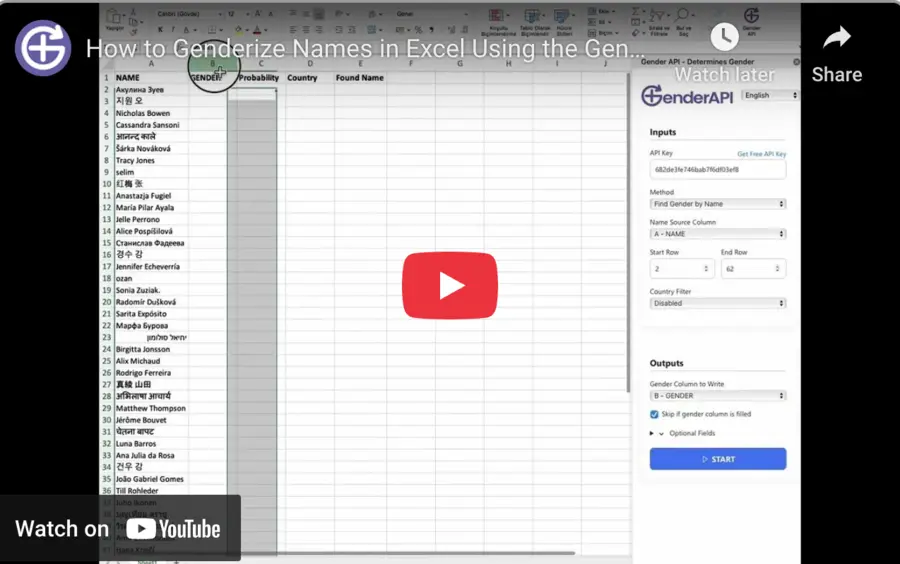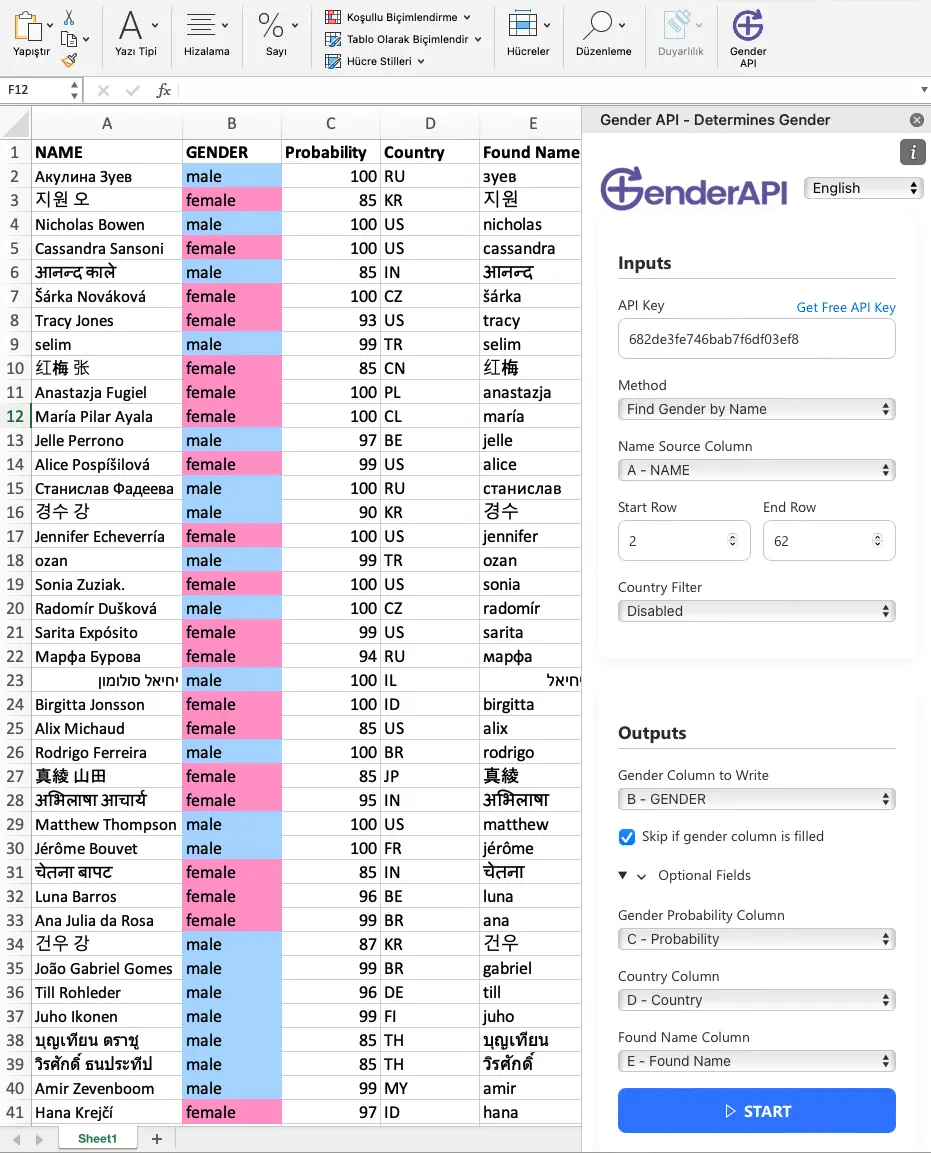In unserem vorherigen Leitfaden Geschlechtserkennung in Excel/CSV mit GenderAPI haben wir erklärt, wie man Excel- und CSV-Dateien direkt auf unsere Plattform hochlädt, um schnelle und großflächige Geschlechtszuweisungen vorzunehmen. Diese Methode gehört nach wie vor zu den schnellsten Möglichkeiten, Tausende von Namen in Sekunden zu verarbeiten.
In diesem Beitrag konzentrieren wir uns darauf, wie man Geschlechter in Excel bestimmt mithilfe des neuen GenderAPI Microsoft Excel-Add-Ins. Diese Methode ermöglicht es dir, Namen direkt innerhalb deiner Tabelle zu klassifizieren – ohne externe Datei-Uploads. Ideal für Nutzer:innen, die direkt in Excel arbeiten möchten.
Wenn du neu in diesem Prozess bist, kannst du dir gerne das How-to-Video auf der rechten Seite ansehen, bevor du beginnst. Du kannst das offizielle GenderAPI Excel-Add-In hier herunterladen.